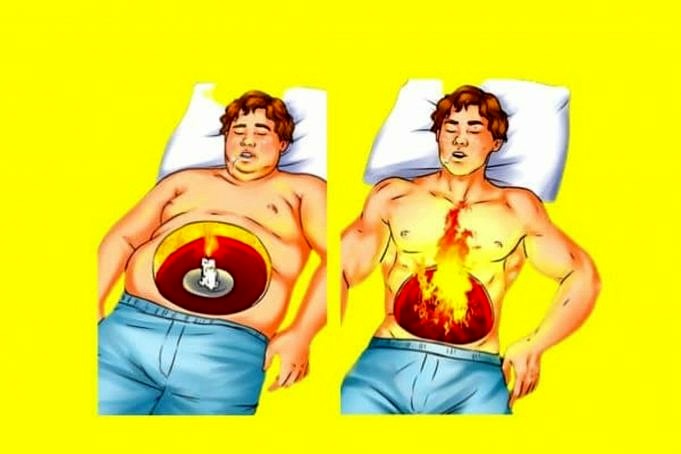Je dois désactiver le pavé tactile de mon ordinateur portable ASUS. J’ai cherché sur Google comment désactiver le pavé tactile.
J’ai essayé de nombreuses solutions différentes et trouvé beaucoup d’informations sur la solution manquante du pilote du pavé tactile Asus. En outre, comment désactiver le pavé tactile sur un ordinateur portable Asus Windows 7, 8 ou 10.
Ils ont tous leurs propres méthodes, ce qui n’est pas une bonne chose. C’est parce que je n’ai trouvé qu’une seule méthode pour désactiver les pavés tactiles de l’ordinateur portable Asus après des recherches et des expérimentations approfondies.
Comme nous le savons, la plupart des ordinateurs portables Asus incluent une touche de fonction. Cette touche est utilisée pour activer ou désactiver rapidement le pavé tactile. Une touche de fonction peut être utilisée à plusieurs fins sur un ordinateur portable Asus.
Maintenez la touche Fn enfoncée, puis appuyez simultanément sur les touches F3 et F9 pour allumer ou éteindre votre ordinateur portable Asus.
Nous n’aborderons qu’une seule méthode afin que tout le monde puisse utiliser les ordinateurs portables Asus pour activer ou désactiver leur pavé tactile rapidement et facilement. Commençons!
Comment Désactiver Le Pavé Tactile Sur Un Ordinateur Portable Asus Windows 10
Il s’agit d’un moyen rapide de désactiver le pavé tactile sur l’ordinateur portable Asus Windows 10. Après avoir lu cet article, vous pouvez désactiver le pavé tactile sur votre ordinateur portable Asus Windows 10.
Méthode 1
Ceci est la première étape, vous devrez suivre chaque étape afin d’éteindre le pavé tactile.
Première
Vous pouvez cliquer sur le bouton de démarrage qui se trouve généralement dans le coin inférieur gauche de tous les ordinateurs portables.
Étape 2
Pour accéder à plusieurs options, cliquez sur l’ icône Paramètres .
Étape 3
Vous verrez maintenant la barre de recherche . Recherchez maintenant Touchpad , puis cliquez sur le bouton Enter .
Étape 4
Ici, vous verrez les options Off et On du pavé tactile. Vous pouvez désactiver et activer les pavés tactiles sur votre ordinateur portable Asus.
Il s’agit d’une manière très authentique de désactiver le touchpad du portable Asus.
Remarque : Si vous avez désactivé le pavé tactile, vous ne pouvez pas l’activer à l’aide du pavé tactile. C’est parce que le pavé tactile de votre ordinateur portable est déjà désactivé. Vous aurez peut-être besoin d’une souris externe, d’un clavier ou de raccourcis clavier pour l’activer.
Il fonctionnera toujours avec une souris externe même si le pavé tactile est désactivé sur votre ordinateur portable. Je l’ai testé moi-même. Pour l’activer, vous pouvez utiliser une souris externe.
Pourquoi Nous Désactivons Le Pavé Tactile
La question est : pourquoi désactive-t-on les pavés tactiles ? Cette question peut être répondue de plusieurs façons. Voici l’une des raisons les plus importantes.
Parfois, le pointeur de la souris peut se déplacer par inadvertance lorsque nous tapons un document de tout type ou sorte. Pour éviter les interruptions, vous devez temporairement désactiver le pavé tactile.